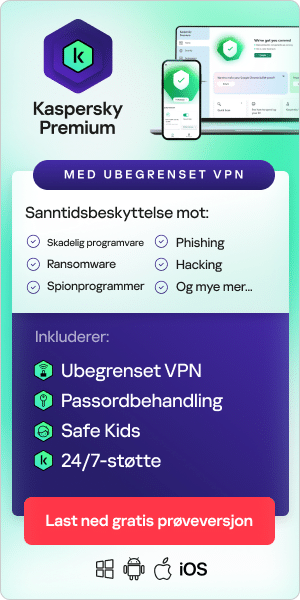Visste du at i 2023, ifølge Kaspersky Digital Footprint Intelligence , var nesten ti millioner enheter over hele verden infisert med skadelig programvare som stjeler data? Risikoen for nettkriminalitet og forretningsforstyrrelser har aldri vært større, og mange av disse truslene kan ligge på lur på harddiskene til datamaskiner og andre enheter.
Selv ettersom skyen har blitt et mer populært alternativ for datalagring, spiller harddisker fortsatt en viktig rolle i den daglige virksomheten. Men som med ethvert fysisk IT-sett, er det også fare for sikkerhetsproblemer, feil eller pålitelighetsproblemer. Denne bloggen utforsker hvorfor det er viktig å sjekke helsen til harddisken regelmessig for både Windows og Mac-maskiner, de vanlige symptomene du bør være oppmerksom på, og hvordan du kan opprettholde helsen til harddisken på lang sikt.
Hvorfor er det viktig å sjekke helsen til harddisken?
Harddisker er en kjernedel av enhver enhet, og i tillegg til å bli brukt til å lagre verdifulle bedriftsdata, er de også hjemmet til operativsystemet som enheten trenger for å kjøre. Derfor vil en harddisk med dårlig ytelse direkte påvirke hele maskinens samlede kapasitet.
Harddisker har en begrenset levetid
Ingen harddisker varer evig, og sjansene for at harddiskhelsen forverres øker betraktelig med alderen. Å iverksette tiltak for å overvåke harddiskens tilstand betyr at avhjelpende handlinger kan iverksettes for å forlenge den brukbare levetiden eller for å identifisere riktig tidspunkt å bytte harddisken.
Tap av data kan være katastrofalt
Hvis en bruker ikke får tilgang til informasjonen de trenger fra en harddisk, enten fordi den er infisert med skadelig programvare eller på grunn av pålitelighetsproblemer, kan det raskt oppstå driftsforstyrrelser. Jo lenger problemet pågår, selv bare innenfor én harddisk på én enhet, desto flere personer og avdelinger blir berørt, og den generelle bunnlinjen i organisasjonen kan begynne å lide.
Problemer kan dukke opp uoppdaget
De fleste harddisker avtar gradvis i løpet av levetiden, noe som betyr at problemene ofte kan bygge seg opp rolig over tid uten å bli lagt spesielt merke til. Samtidig kan skadelig programvare ofte installeres på harddisker fullstendig uoppdaget. I begge tilfeller, uten å ta deg tid til å sjekke harddiskens tilstand, kan problemene begynne å forårsake alvorlige forstyrrelser før IT-teamet har fått sjansen til å iverksette avbøtende tiltak.
Hva er symptomene på dårlig harddiskhelse?
Mange av frustrasjonene folk har over aldrende datamaskiner kan spores tilbake til en harddisk som har vært brukt i flere år. Vanlige symptomer inkluderer (og er ikke nødvendigvis begrenset til):
- Overoppheting
- Sakte ytelse
- Krasj
- Blå feilskjermer
- Rare lyder
- Filen er ødelagt
- Fysisk skade
Overoppheting er kanskje den største bekymringen. Det truer ikke bare sikkerheten til dataene på harddisken, men kan i verste fall også true den fysiske sikkerheten til brukeren hvis det forårsaker en større enhetsfeil eller til og med brann.
De beste måtene å sjekke harddiskens helse
Det finnes ingen enkelt oppsamlingsadresse for en diskhelsesjekk. Det krever en mangefasettert tilnærming som tar hensyn til alle områder der harddiskens helse kan lide, og en flittig holdning til å sjekke harddiskens status regelmessig. Vi anbefaler følgende fem trinn:
Bruk programvare for overvåking av harddisken
Grunnlaget for testingen bør være å bruke programvare for overvåking av harddisker, for eksempel Kaspersky Hard Drive Health Monitor (tilgjengelig gjennom Kaspersky Plus). Denne kan gjennomføre en HDD-statussjekk i sanntid og gi lett forståelig innsikt om harddiskens helse og temperaturen på harddisken.
Generelt vil resultatene for helse og temperatur oppsummeres i tre kategorier: God, Normal og Dårlig. For helsen angår 'Bra' en harddisk som i praksis er som ny, 'Normal' antyder at det er mindre problemer, mens 'Dårlig' betyr at harddisken er i en kritisk tilstand og at det er alvorlig fare for tap av data . For temperatur betyr "God" at det ikke er overoppheting, "Normal" betyr at temperaturen er litt over der den skal være, og "Dårlig" betyr at det er et alvorlig overopphetingsproblem.
Sjekk helsehistorikken for harddisken
Kaspersky Hard Drive Health Monitor (bare tilgjengelig i Kaspersky Plus og Kaspersky Premium ) lar deg også fordype deg i harddiskens ytelse over tid og vise opptil ett år med informasjon når som helst. Dette inkluderer den totale oppetiden på harddisken (målt i timer) og det totale antallet ganger harddisken har vært slått på. Både oppstart og langvarig bruk kan føre til betydelig slitasje på en harddisk over tid, så høye tall i disse to beregningene kan tyde på at en harddisk er mer utsatt for aldersrelaterte problemer.
Sjekk SMART-statusen for harddisken
De fleste moderne harddisker samler SMART-attributter. SMART står for Self-Monitoring, Analysis and Reporting Technology, og samler flere forskjellige beregninger og parametere for å identifisere eventuell risiko for disksvikt. Tanken er at enheten automatisk skal kunne flagge eventuelle problemer, slik at brukeren eller IT-teamet kan handle før det oppstår forstyrrelser eller tap av data.
Målene til SMART-attributtene kan samles i en rapport som genereres av Kaspersky Hard Drive Health Monitor. Denne rapporten vil sortere de forskjellige verdiene etter alvorlighetsgrad, slik at leserne raskt og enkelt kan forstå eventuelle problemer som krever handling eller utbedring.
Kjør antivirus-skanning regelmessig
Utenom selve harddisktesten er det også noen tilhørende aktiviteter som bør anses som god praksis. Regelmessige antivirusskanninger kan sikre at skadelig programvare som kan ødelegge eller gjøre den utilgjengelig, oppdages.
Selv om dette er en grunnleggende del av alle IT- og sikkerhetsteams oppgaver, er det viktig å opprettholde regelmessig skanning på tvers av enheter som fleksible og hybride arbeidere bruker. IT-team kan kanskje ikke få tilgang til disse enhetene så enkelt eller ofte som de kunne hvis de var på stedet, så det er viktig å være proaktiv for å sikre at skanningene blir fullført.
Implementer en vanlig harddisktestplan
Alt det ovennevnte bør ideelt sett kombineres til en vanlig og regulert testplan for harddisken, inkludert kjøring av harddiskkontrollen og generering av rapporter om harddiskens SMART-status. Dette sikrer ikke bare at eventuelle problemer som oppstår plukkes opp raskt, men det gir også mulighet for bedre benchmarking og måling av harddiskstatus over tid.
Oppmuntre til tilbakemelding og overvåking fra brukere
Den første personen som legger merke til noen betydelige problemer med harddiskhelsen, vil mest sannsynlig være sluttbrukeren. Tross alt vil ikke IT-teamet være i stand til å holde øye med hver eneste harddisk i bedriftens eiendom, hele tiden. Ansatte bør gjennomgå sikkerhetsbevissthetstrening og bli påminnet om å se opp etter symptomer på dårlig harddiskhelse på samme måte som de oppfordres til å være årvåkne rundt sikkerhetsrisikoer. Hvis de merker en nedgang i ytelsen, eller at enheten deres er spesielt varm, vil en varsling av IT-teamet umiddelbart si at enheten kan vurderes gjennom en diskhelsesjekk, noe som øker hastigheten på enhver reaksjon eller begrenser.
Er det forskjeller i helsesjekker for harddisker for Windows og Mac?
Ja. Windows-enheter har sin egen SMART-statuskontroll, som åpnes via ledeteksten ved å skrive inn "wmic diskdrive get model, status". Dette vil returnere en av to statuser: "OK" eller "Forhåndsfeil", som betyr at en stasjonsfeil er overhengende. Windows-enheter har også en mer avansert funksjon kalt "chkdsk", som er tilgjengelig ved å skrive inn dette ordet i ledeteksten når du er logget på som administrator. Dette vil utforske filsystemets struktur og sikkerhetsinformasjon, og generere noen data som kan analyseres som en del av mer detaljert analyse.
Mac-er har derimot en app installert som heter Diskverktøy, der SMART-data kan kontrolleres, og harddiskfeil kan identifiseres og potensielt repareres. Harddiskhelse vises vanligvis som "Verifisert" eller "Failing", og knappen "Repair Disk" lar reparasjoner utføres med et enkelt klikk.
Ta affære nå
For hver dag som går, øker faren for sikkerhetsproblemer på harddisker, og selve harddiskene blir stadig eldre. Så hvis du ikke allerede har iverksatt tiltak for å forbedre måten du sjekker helse på harddisken, har du ikke tid å miste – og Kaspersky Hard Drive Health Monitor er et utmerket sted å starte.
Relaterte artikler:
- Typer og eksempler på skadeprogram
- Hvordan øke hastigheten på datamaskinen min når Internett går sakte
Anbefalte produkter: